Исходные данные примера приводятся в Таблице 4. Результат расчёта границ интервалов показан на Рис. 14, диалог процедуры «Гистограмма» – на Рис. 15.
Таблица 4. – Исходные данные примера (i – номер наблюдения).
| i | X | i | X | i | X | i | X | i | X | i | X |
| 0,95 | -0,04 | 3,13 | 1,81 | 1,58 | |||||||
| 2,56 | 2,48 | -0,43 | 0,27 | 2,04 | 1,95 | ||||||
| 2,04 | 1,04 | 1,25 | 1,06 | 2,32 | 2,35 | ||||||
| 2,76 | 1,56 | 0,74 | -0,1 | 2,89 |
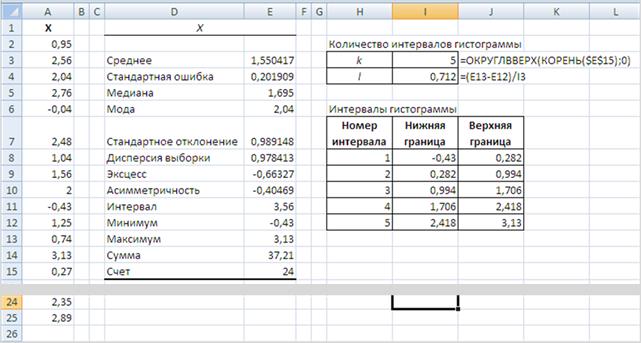
Рис. 14. Расчёт границ интервалов в примере.
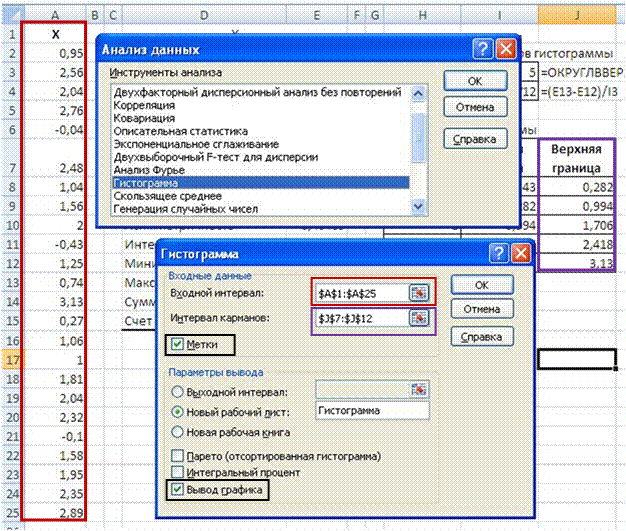
Рис. 15. Диалоговое окно процедуры «Гистограмма» в примере.
В результате выводится график (Рис. 16) и расчётные значения частот (Таблица 5).
Таблица 5. – Результат расчёта частот процедурой Excel «Гистограмма».
| Верхняя граница | Частота |
| 0,282 | |
| 0,994 | |
| 1,706 | |
| 2,418 | |
| 3,13 | |
| Еще |
Первый столбец – верхние границы, которые были введены в поле «Интервал карманов» диалогового окна. В столбце «Частота» указано, сколько наблюдений из анализируемого столбца данных попало в интервал от нижней до верхней границы текущего интервала. Например, число 4 в первой строке означает, что из всех 24 значений X только четыре лежат в интервале от -0,43 (минимум, нижняя граница первого интервала) до 0,282 (верхняя граница текущего интервала). Аналогично, два значения X лежат между 0,282 и 0,994 (второй интервал) и т.д.
Каждый столбик гистограммы по высоте равен рассчитанным в таблице частотам.
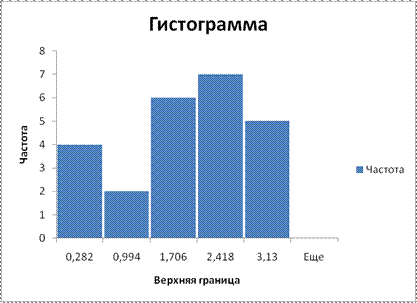
Рис. 16. Гистограмма на данных примера.
 2015-05-20
2015-05-20 476
476








